एक्सेल में कई गैर-सन्निहित श्रेणियों में औसत डेटा
Excel में, आप किसी चयनित श्रेणी में औसत मान की गणना करने के लिए AVERAGE फ़ंक्शन का उपयोग कर सकते हैं। लेकिन कभी-कभी, मान गैर-सन्निहित श्रेणियों में होते हैं जिनकी गणना करने की आवश्यकता होती है, इस मामले में, आप एक्सेल में शून्य या शून्य को छोड़कर कई श्रेणियों में इन मानों को जल्दी से कैसे औसत कर सकते हैं।

शून्य सहित कई गैर-सन्निहित श्रेणियों में औसत डेटा
शून्य को छोड़कर अनेक गैर-सन्निहित श्रेणियों में औसत डेटा
गणना के बारे में अधिक ट्यूटोरियल...
शून्य सहित कई गैर-सन्निहित श्रेणियों में औसत डेटा
यदि आप एकाधिक रेंज में डेटा का औसत करना चाहते हैं जो गैर-सन्निहित हैं, मान लीजिए, आप नीचे स्क्रीनशॉट में दिखाए गए अनुसार रेंज A1:B7, C2:D5 और E2:F6 का औसत करना चाहते हैं, तो आप नीचे दिए गए चरणों के अनुसार कर सकते हैं:
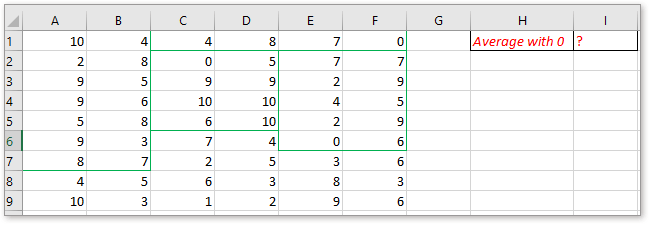
1. औसत फ़ंक्शन में श्रेणियाँ एक-एक करके जोड़ें।
इस सूत्र को टाइप या कॉपी करें:
=AVERAGE(A1:B7,C2:D5,E2:F6)
सूत्र में गैर-सन्निहित श्रेणियों को अलग करने के लिए अल्पविराम का उपयोग करके, आप जितनी चाहें उतनी श्रेणियां जोड़ सकते हैं।

दबाएँ दर्ज कुंजी।

2. एक श्रेणी नाम को गैर-सन्निहित श्रेणियों में परिभाषित करें
यदि आप AVERAGE फ़ंक्शन में एकाधिक श्रेणी संदर्भ नहीं जोड़ना चाहते हैं, तो आप उन श्रेणियों को एक श्रेणी नाम दे सकते हैं जिनकी आप पहले गणना करना चाहते हैं। जिन श्रेणियों को आप औसत करना चाहते हैं उन्हें चुनने के लिए Ctrl कुंजी दबाए रखें, फिर नाम बॉक्स पर जाएं (सूत्र पट्टी के बाईं ओर), एक नाम टाइप करें, फिर परिभाषित करने के लिए Enter कुंजी दबाएँ। स्क्रीनशॉट देखें:
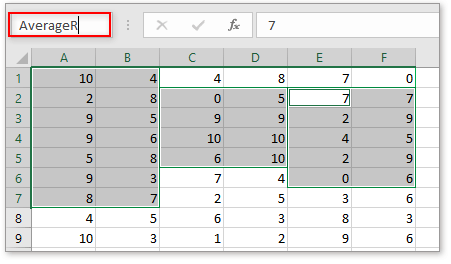
फिर इस फॉर्मूले को एक सेल में टाइप करें
=AVERAGE(AverageR)
दबाएँ दर्ज कुंजी।
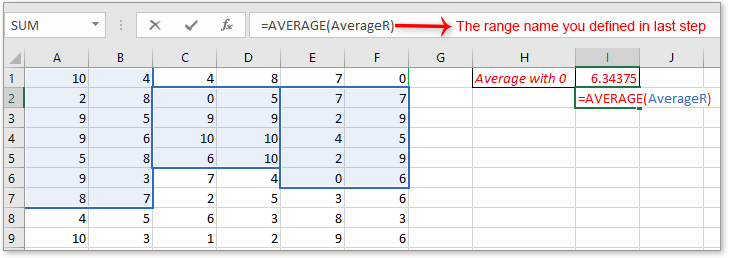
|
सुझाव: यदि आप जटिल सूत्रों को याद करने में परेशानी में हैं, तो यहां देखें ऑटो टेक्स्ट का उपकरण एक्सेल के लिए कुटूल आपके द्वारा उपयोग किए गए सभी फ़ार्मुलों को आपके लिए एक फलक में सहेज सकता है, फिर, आप उन्हें कहीं भी कभी भी पुन: उपयोग कर सकते हैं, आपको केवल अपनी वास्तविक आवश्यकता से मेल खाने के लिए संदर्भों को बदलने की आवश्यकता है। इसे अभी मुफ्त डाउनलोड करने के लिए क्लिक करें. |
शून्य को छोड़कर अनेक गैर-सन्निहित श्रेणियों में औसत डेटा
यदि आप 0 को छोड़कर गैर-सन्निहित श्रेणियों में मानों का औसत निकालना चाहते हैं, तो आप नीचे दिए गए सूत्र का उपयोग कर सकते हैं:
=SUM(A1:B7,C2:D5,E2:F6)/INDEX(FREQUENCY((A1:B7,C2:D5,E2:F6),0),2)
एंटर कुंजी दबाएं।
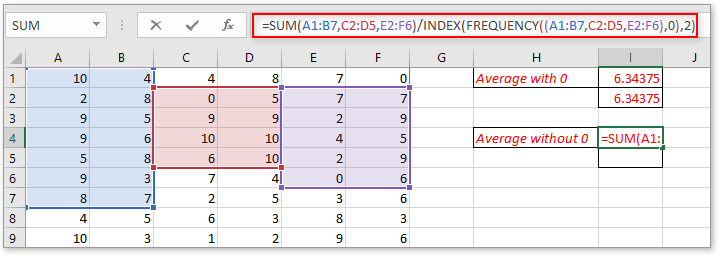
इसके अलावा, आप श्रेणियों को एक श्रेणी नाम से परिभाषित कर सकते हैं, फिर सूत्र का उपयोग कर सकते हैं
=SUM(AverageR)/INDEX(FREQUENCY((AverageR),0),2)
AverageR वह श्रेणी नाम है जिसे आपने श्रेणी A1:B7, C2:D5 और E2:F6 के लिए परिभाषित किया है। प्रेस दर्ज कुंजी।
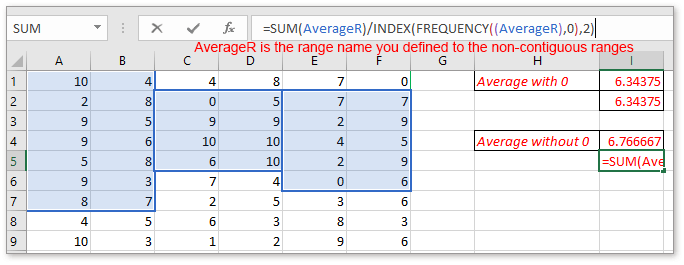
नोट: इस खंड में प्रस्तुत दोनों सूत्र उन श्रेणियों के औसत की गणना करने के लिए उपयुक्त नहीं हैं जिनमें नकारात्मक मान शामिल हैं।
नमूना फ़ाइल डाउनलोड करें
नमूना फ़ाइल डाउनलोड करने के लिए क्लिक करें
किसी संख्या से बड़ी लेकिन उससे छोटी कोशिकाओं को गिनें/जोड़ें
इस आलेख में, यह गिनती या योग कोशिकाओं पर विधियां प्रदान करता है जो एक निर्दिष्ट संख्या से अधिक या कम हैं।
Excel में प्रत्येक दूसरी या nवीं पंक्ति/कॉलम का योग करें
जैसा कि हम सभी जानते हैं, हम सेल की सूची जोड़ने के लिए Sum फ़ंक्शन लागू कर सकते हैं, लेकिन कभी-कभी हमें किसी उद्देश्य के लिए हर दूसरे सेल का योग करने की आवश्यकता होती है, और एक्सेल के पास कोई मानक फ़ंक्शन नहीं है जो हमें हर nवें सेल का योग करने की अनुमति देता है। इस स्थिति में, हम Excel में प्रत्येक दूसरी या nवीं पंक्ति/कॉलम का योग कैसे कर सकते हैं?
वर्कशीट/वर्कबुक से डेटा को एक वर्कशीट में सारांशित करें
मान लीजिए कि आपके पास एक कार्यपुस्तिका है जिसमें एकाधिक कार्यपत्रक हैं, और प्रत्येक कार्यपत्रक का लेआउट समान है। और अब आपको एकाधिक कार्यपत्रकों को मर्ज करने और अंतिम परिणामों की गणना एक मास्टर कार्यपत्रक में करने की आवश्यकता है, आप एकाधिक कार्यपत्रकों या कार्यपुस्तिकाओं से डेटा को एक मास्टर कार्यपत्रक में कैसे समेकित या सारांशित कर सकते हैं?
एक्सेल में सप्ताह के दिन के आधार पर औसत
एक्सेल में, क्या आपने कभी सप्ताह के किस दिन के आधार पर किसी सूची संख्या के औसत की गणना करने का प्रयास किया है?
सर्वोत्तम कार्यालय उत्पादकता उपकरण
एक्सेल के लिए कुटूल आपकी अधिकांश समस्याओं का समाधान करता है, और आपकी उत्पादकता को 80% तक बढ़ाता है
- सुपर फॉर्मूला बार (पाठ और सूत्र की अनेक पंक्तियों को आसानी से संपादित करें); लेआउट पढ़ना (बड़ी संख्या में सेल को आसानी से पढ़ें और संपादित करें); फ़िल्टर की गई रेंज में चिपकाएँ...
- कक्षों/पंक्तियों/स्तंभों को मर्ज करें और डेटा रखना; विभाजित कोशिकाओं की सामग्री; डुप्लिकेट पंक्तियों और योग/औसत को संयोजित करें... डुप्लिकेट सेल रोकें; रेंज की तुलना करें...
- डुप्लिकेट या अद्वितीय का चयन करें पंक्तियाँ; रिक्त पंक्तियाँ चुनें (सभी कोशिकाएँ खाली हैं); सुपर फाइंड और फ़ज़ी फाइंड कई कार्यपुस्तिकाओं में; यादृच्छिक चयन...
- सटीक प्रति सूत्र संदर्भ बदले बिना एकाधिक कक्ष; स्वतः संदर्भ बनाएँ एकाधिक शीट्स के लिए; बुलेट डालें, चेक बॉक्स और बहुत कुछ...
- पसंदीदा और त्वरित रूप से सम्मिलित सूत्र, रेंज, चार्ट और चित्र; कोशिकाओं को एन्क्रिप्ट करें पासवर्ड के साथ; मेलिंग सूची बनाएं और ईमेल भेजें...
- पाठ निकालें, टेक्स्ट जोड़ें, स्थिति के अनुसार हटाएँ, अंतरिक्ष निकालें; पेजिंग सबटोटल बनाएं और प्रिंट करें; सेल सामग्री और टिप्पणियों के बीच कनवर्ट करें...
- सुपर फ़िल्टर (फ़िल्टर योजनाओं को अन्य शीटों पर सहेजें और लागू करें); उन्नत सॉर्ट महीने/सप्ताह/दिन, आवृत्ति और अधिक के अनुसार; विशेष फ़िल्टर बोल्ड, इटैलिक द्वारा...
- वर्कबुक और वर्कशीट को मिलाएं; प्रमुख स्तंभों के आधार पर तालिकाएँ मर्ज करें; डेटा को एकाधिक शीट में विभाजित करें; बैच कनवर्ट xls, xlsx और पीडीएफ...
- पिवोट टेबल ग्रुपिंग द्वारा सप्ताह संख्या, सप्ताह का दिन और बहुत कुछ... अनलॉक, लॉक किए गए सेल दिखाएँ विभिन्न रंगों से; उन कक्षों को हाइलाइट करें जिनमें सूत्र/नाम हो...

- Word, Excel, PowerPoint में टैब्ड संपादन और रीडिंग सक्षम करें, प्रकाशक, एक्सेस, विसियो और प्रोजेक्ट।
- नई विंडो के बजाय एक ही विंडो के नए टैब में एकाधिक दस्तावेज़ खोलें और बनाएं।
- आपकी उत्पादकता 50% बढ़ जाती है, और आपके लिए हर दिन सैकड़ों माउस क्लिक कम हो जाते हैं!

